Promotion de cours d’affilié
Le modèle de promotion de cours d’affilié vous permet de promouvoir votre contenu et d’encourager les gens à s’inscrire. Ce modèle est utile si vous souhaitez :
- envoyer une invitation aux clients potentiels qui ont été identifiés comme intéressés par les cours que vous proposez,
- envoyer un message de suivi à toutes les personnes qui se sont inscrites,
- envoyer un rappel à tous ceux qui ne se sont pas inscrits,
- attribuer des tags aux contacts en fonction de leurs réponses.
Aperçu du modèle
Catégorie : Marketing d’affiliation
Éléments du modèle : 9
Nombre minimum d’éléments à configurer : 5
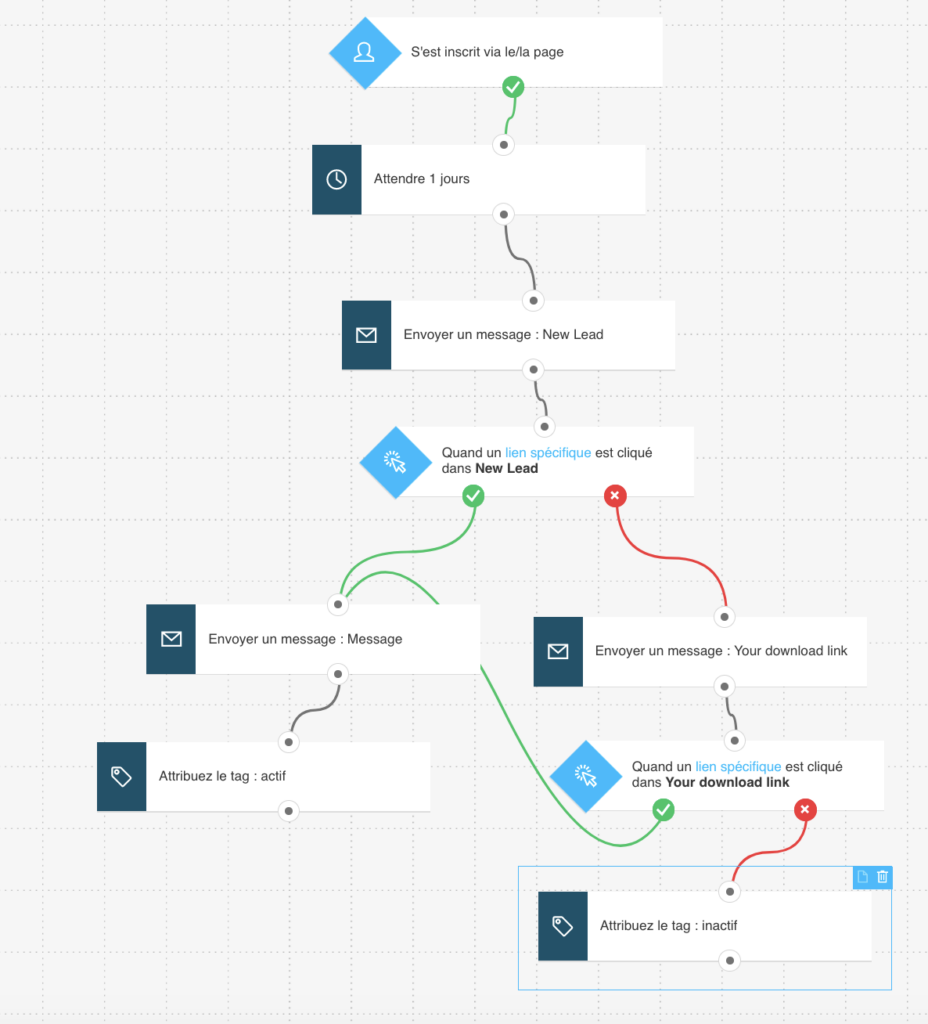
Voici ce dont vous aurez besoin pour configurer les éléments et publier le modèle en tant que flux de travail :
- des messages d’automatisation ou des messages pouvant être utilisés comme messages d’automatisation, par exemple une invitation, un message de remerciement et un rappel,
- (Facultatif) tags. Vous pouvez créer des tags au fur et à mesure que vous construisez le flux de travail, mais il est préférable de disposer d’un plan de balisage de base.
Mise en place
Tous les éléments grisés doivent être configurés. L’action Attendre est prédéfinie sur le délai recommandé. La condition Lien cliqué ? est prédéfinie sur n’importe quelle newsletter/n’importe quel lien. Vous pouvez modifier les paramètres pour mieux répondre à vos besoins. Cliquez sur un élément pour ouvrir son onglet Propriétés.
- La condition Inscrit via est prédéfinie pour n’importe quelle liste et n’importe quelle méthode. En option, vous pouvez modifier les paramètres pour mieux répondre à vos besoins. Sous l’onglet Propriétés de l’élément, utilisez les menus déroulants pour restreindre la liste et la méthode.
- Pour les conditions de Lien cliqué, décidez si vous souhaitez conserver les paramètres généraux par défaut ou utiliser les menus déroulants pour restreindre la condition à un message et à un lien spécifiques.
- Pour chacun des éléments Envoyer message, utilisez les menus déroulants pour sélectionner le message que vous souhaitez utiliser.
- Pour les éléments Tag, sélectionnez les tags que vous souhaitez attribuer pour suivre vos clients.
- Cliquez sur Publier lorsque vous avez terminé de configurer le modèle ou sur Sauvegarder et quitter si vous souhaitez terminer la modification du modèle plus tard (il apparaîtra en tant que brouillon sur la page Gérer les flux de travail).
